Fire TV Stick di Amazon è uno dei dispositivi di streaming più popolari e aiuta le persone a offrire ai televisori più vecchi alcune delle funzioni delle smart TV. Ma cosa fare se inizia a suonare? Se ti stai chiedendo: "Perché il mio Fire TV Stick è così lento?" sei nel posto giusto.
In questo articolo, spiegheremo le 10 migliori soluzioni per far funzionare di nuovo normalmente il tuo Fire TV Stick.

Perché la tua Fire TV Stick si blocca o si blocca
Esistono diversi potenziali motivi per cui la tua Fire Stick presenta problemi, tra cui:
Vale la pena provare a restringere il problema in base a questi motivi comuni in modo da sapere come risolverlo. Di seguito, tratteremo 10 soluzioni per i dispositivi Fire TV, iniziando con le soluzioni più semplici e più probabili.
Come risolvere i dispositivi Fire TV lenti
Di solito, far funzionare di nuovo il tuo Fire TV Stick è abbastanza semplice: ecco cosa fare:
1. Riavvia la tua Fire TV Stick
Premi e tieni premuti i pulsanti Selezionae Riproduci/Pausaper cinque secondi e Fire TV Stick dovrebbe riavviarsi. Una volta fatto, controlla se funziona correttamente o meno.

2. Controlla i cavi
Assicurati di utilizzare l'alimentatore e il cavo HDMI corretti forniti da Amazon. Ciò garantirà le migliori prestazioni del tuo Fire TV Stick. Inoltre, ricontrolla che entrambi i cavi siano collegati correttamente e che non vi siano sfilacciamenti o danni..
3. Controlla (e correggi) la tua connessione Internet
Se Internet rallenta il tuo Fire TV Stick, dovrebbe essere una soluzione semplice.
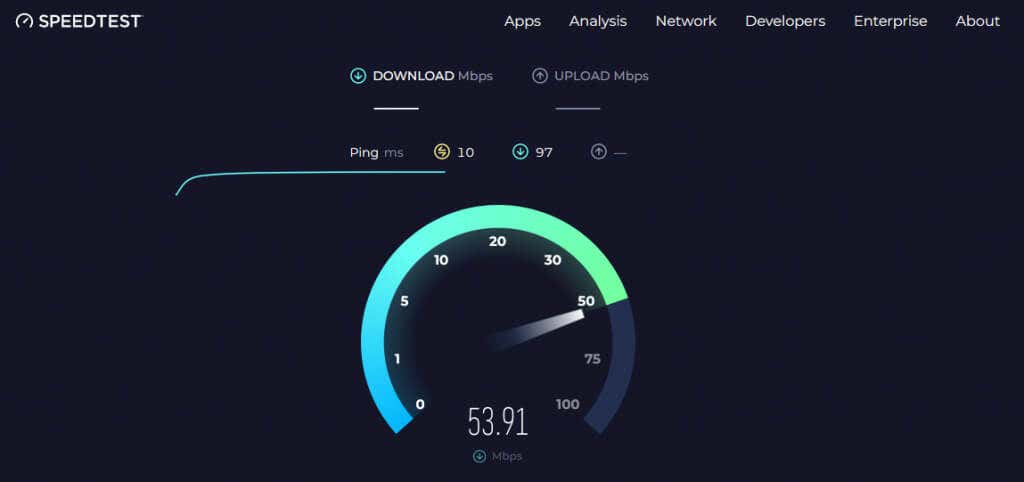
Nota:il tuo provider di servizi Internet (ISP) potrebbe limitare la tua connessione Internet durante le ore di punta. In questo caso, potresti riscontrare buffering durante questo periodo. Sfortunatamente, non puoi fare molto al riguardo, ma aspetta.
4. Disattiva la tua VPN
Le reti private virtuali (VPN) possono influire negativamente sulla velocità di Internet. I servizi di streaming spesso impediscono agli utenti di accedere alle proprie reti utilizzando una VPN. Se utilizzi una VPN, uno di questi fattori potrebbe causare il malfunzionamento del tuo dispositivo Fire TV.
Prova a disattivare la VPN e verifica se il problema scompare. In tal caso, potresti dover considerare di disattivarlo ogni volta che esegui lo streaming o potresti dover provare un'altra VPN.
5. Cancella dati e cache
Quando usi molto Fire TV Stick, accumula file temporanei nella sua cache. Occasionalmente, qualcosa va storto e uno di questi file viene danneggiato, causando un notevole rallentamento del dispositivo. Per evitare ciò e velocizzare la tua Fire TV Stick, hai solo bisogno di svuotare la cache.
Ecco come svuotare la cache:
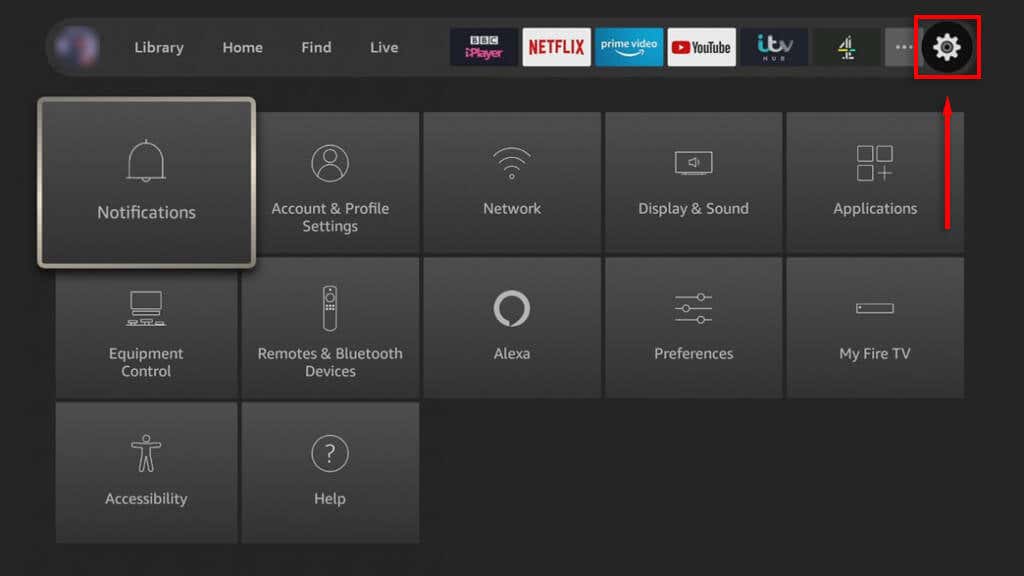
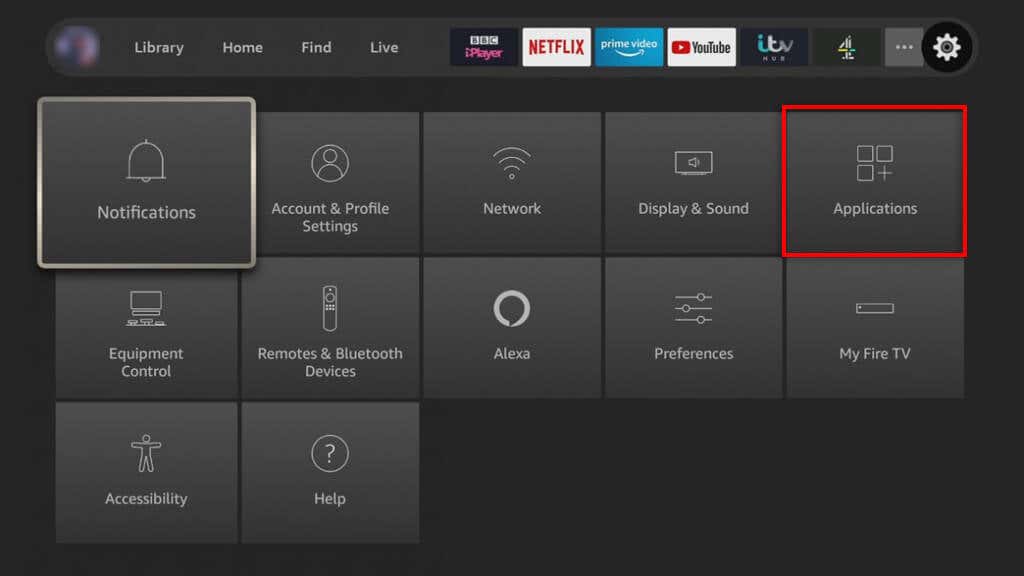
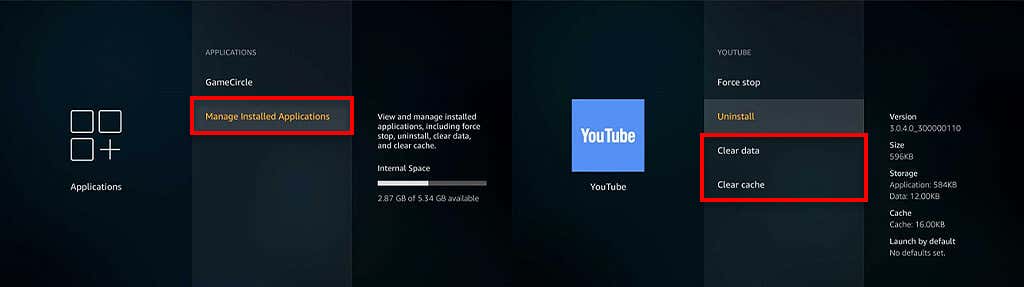
6. Forza l'arresto delle app in background
Se lasci diversi processi e app in esecuzione in background su Fire TV Stick, potrebbero causarne il blocco e il buffering aggiuntivo. Per risolvere questo problema, chiudi semplicemente le app che non stai utilizzando:
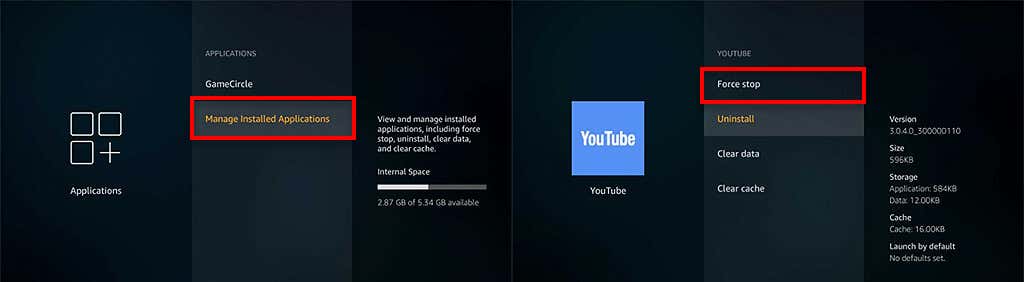
7. Disinstalla le app inutilizzate
Se sul tuo Fire TV Stick hai installato app che non usi più, ti consigliamo di disinstallarle. Ciò aiuterà a liberare spazio di archiviazione su Fire TV Stick e a garantire che funzioni nel modo più fluido possibile. Di solito, disinstallare le vecchie app è il modo migliore per evitare il surriscaldamento del Fire TV Stick.
Per farlo:
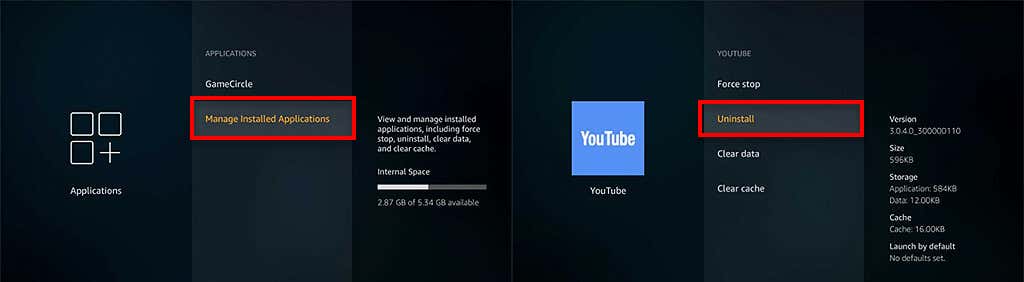
8. Aggiorna il tuo sistema operativo Fire all'ultima versione
Se hai Fire TV Stick da un po', è possibile che abbia bisogno di un aggiornamento software o firmware. Spesso questi aggiornamenti includono patch che risolvono problemi comuni e problemi di prestazioni, nonché patch di sicurezza che possono proteggere il tuo dispositivo dal malware.
A aggiorna la tua Fire TV Stick :
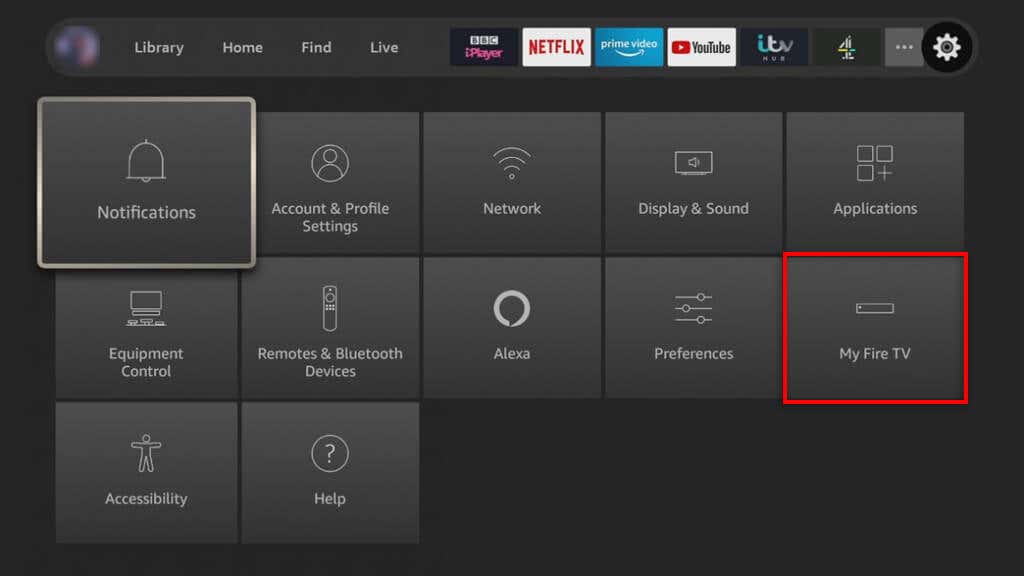
Nota:dovresti anche assicurarti che le tue app di streaming siano aggiornate. La tua Fire TV Stick dovrebbe farlo per impostazione predefinita, ma per ogni evenienza, vai su Impostazioni>Applicazioni>App Store. Assicurati che gli Aggiornamenti automaticisiano attivati, quindi riavvia Fire TV Stick..
9. Disattiva il monitoraggio dei dati (e altre impostazioni)
La funzionalità di monitoraggio dei dati di Fire TV Stick ti aiuta a garantire di non superare la quantità di dati consentita. Tuttavia, per raccogliere dati sull'utilizzo delle app, Fire TV Stick deve utilizzare una piccola quantità di risorse di sistema. Ciò può rallentare ulteriormente i dispositivi Fire TV Stick.
Per disattivare il monitoraggio dei dati:
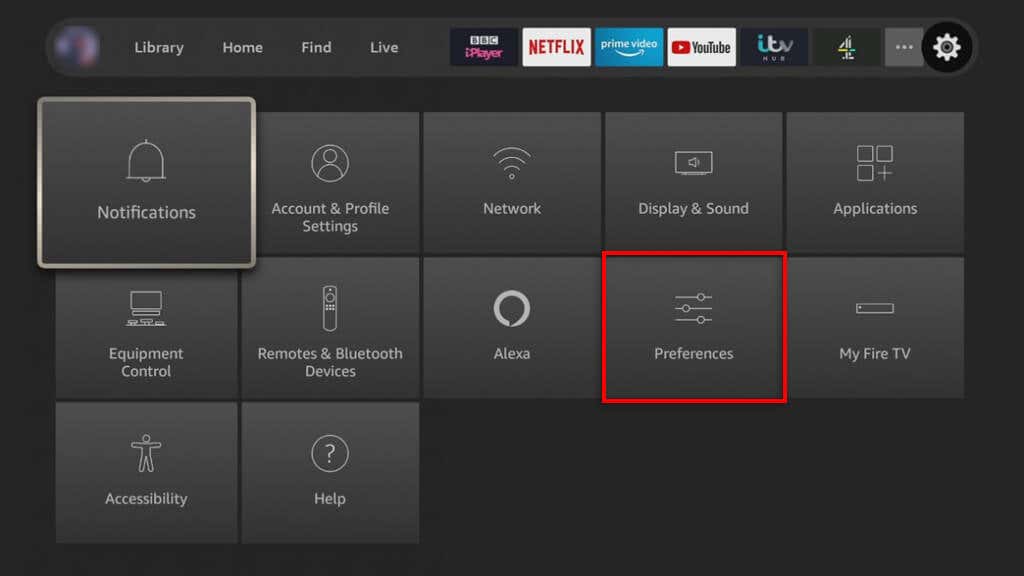
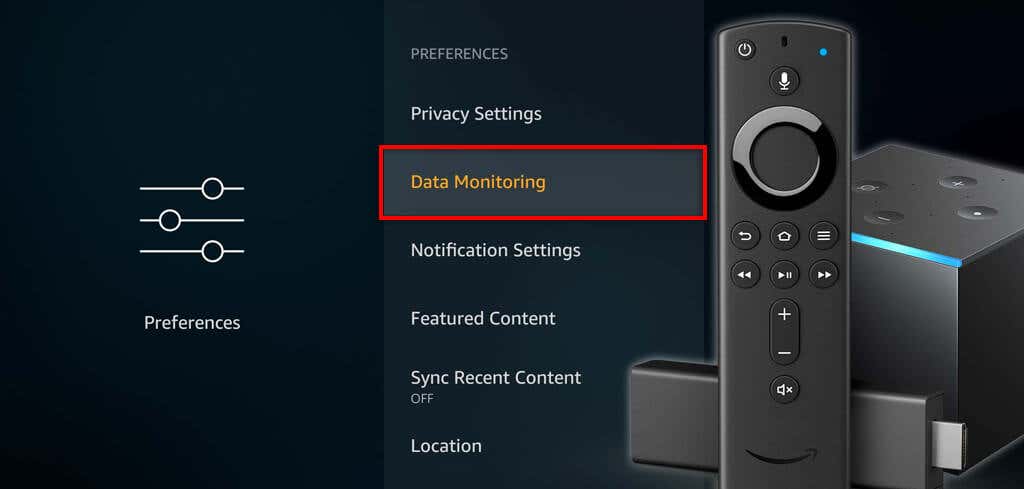
Nota:sono diverse funzionalità che puoi disabilitare che potrebbero aiutarti a velocizzare Fire TV Stick. Prova a disattivare Raccogli dati sull'utilizzo delle app, Accedi a Prime Photos, Condividi il tuo nickname GameCirclee Notifiche appnelle impostazioni menu.
10. Ripristina le impostazioni di fabbrica della tua Fire TV Stick
Se nient'altro ha funzionato, l'ultima risorsa è eseguire un ripristino delle impostazioni di fabbrica. Ciò riporterà il tuo Fire TV Stick alle impostazioni predefinite, rimuoverà tutte le app che hai installato e, si spera, risolverà qualsiasi problema che causava il ritardo del tuo Fire TV Stick lento.
Per ripristinare le impostazioni di fabbrica del tuo Fire TV Stick:
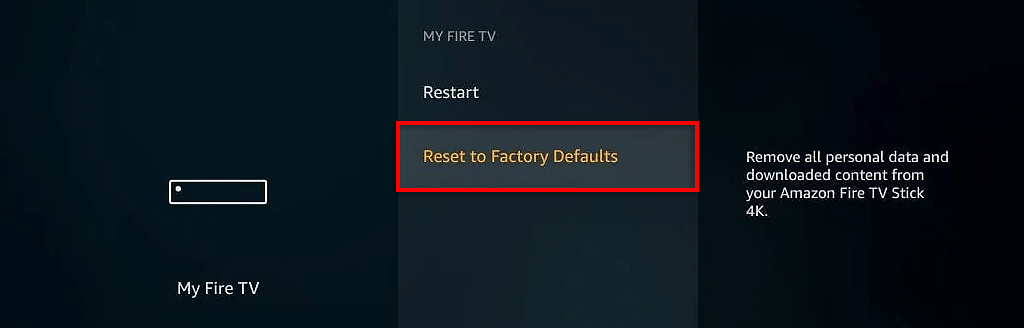
Migliora l'esperienza di streaming
Amazon Fire TV Stick è diventato incredibilmente popolare negli ultimi anni, ma non è esente da problemi. Ci auguriamo che le modifiche alla risoluzione dei problemi fornite in questo articolo abbiano contribuito ad accelerare le prestazioni del tuo Fire TV Stick e a riprodurre nuovamente in streaming i tuoi film e programmi TV preferiti..